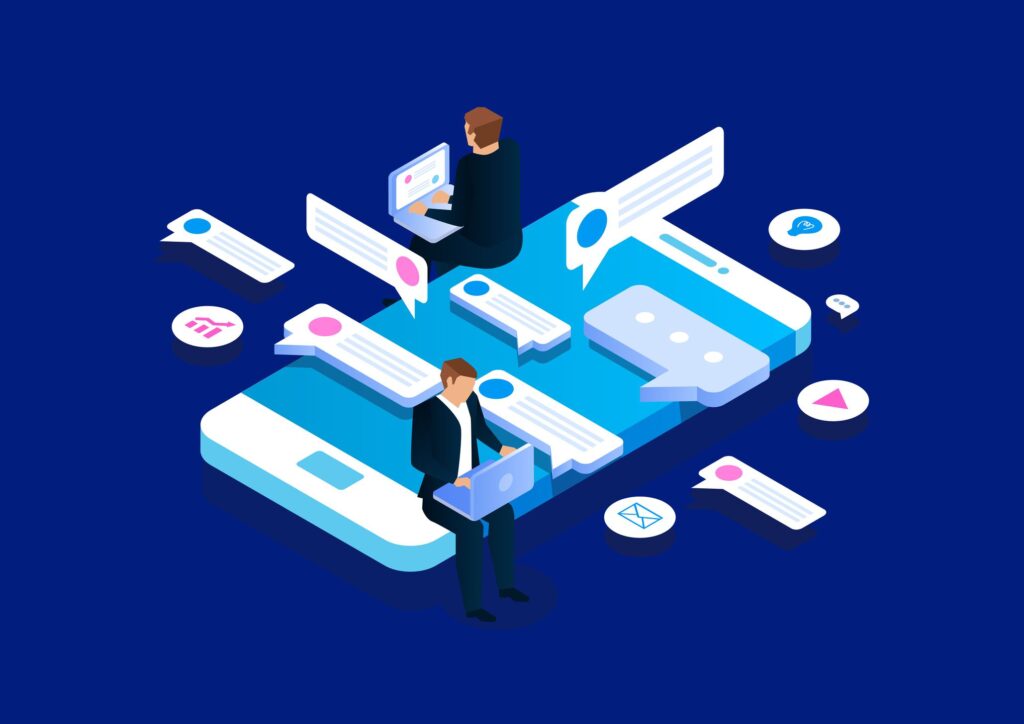
Ao se comunicar pelo Slack, você pode editar suas mensagens para ter certeza de que o que está enviando está correto. Mas e se você quiser que os destinatários Vejo as edições que você fez? Usar tachado é uma forma comum de denotar isso, e o Slack também oferece suporte para isso. As instruções abaixo funcionarão para aplicativos Slack em desktop (Windows, macOS e Linux) e móvel (iOS e Android), bem como Slack para a web.
Aplicação de tachado no Slack com a barra de ferramentas
A maneira mais direta de aplicar o estilo de tachado é usando a barra de ferramentas. Na área da mensagem, realce o texto que deseja riscar. Em seguida, clique no Tachado , que fica entre os botões Itálico e Código.
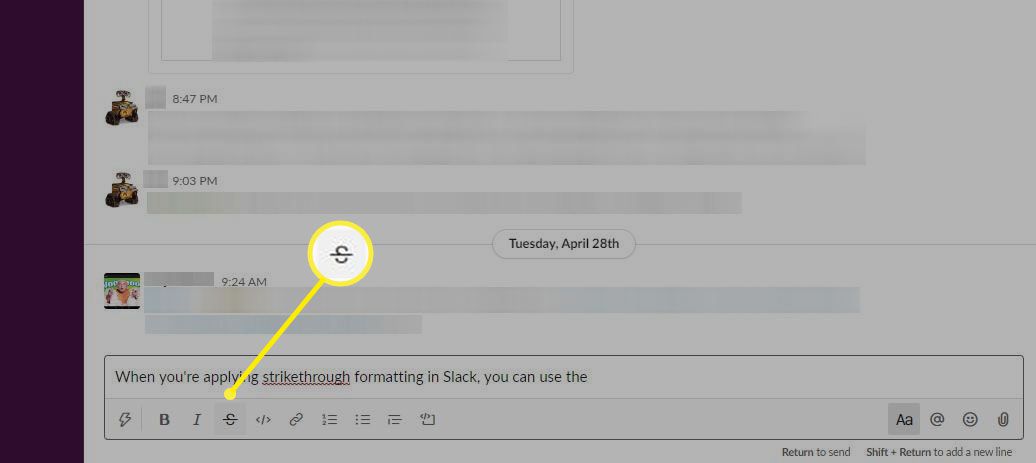
Se você não tiver nenhum texto selecionado, clicar no botão ainda ativará o modo tachado. Isso significa que qualquer outro texto que você digitar terá a formatação de tachado aplicada. Se você não vir a barra de ferramentas de formatação com botões como Negrito, Itálico, etc., ela está apenas oculta. Clique no Aa botão à direita da área onde você insere suas mensagens. Isso mostrará os botões da barra de ferramentas novamente.
Texto tachado no Slack com um atalho de teclado
Como todos sabemos, clicar em botões não é necessariamente a maneira mais rápida de fazer algo. Felizmente, o Slack também oferece um atalho de teclado para aplicar a formatação tachado. Se você passar o mouse sobre Tachado (como mostrado na captura de tela acima), você notará que o Slack oferece a combinação mágica: Ctrl + Shift + x (CMD + Shift + x no macOS). Usar essa combinação tem exatamente o mesmo efeito que clicar no botão, pois significa ter ou não ter o texto selecionado.
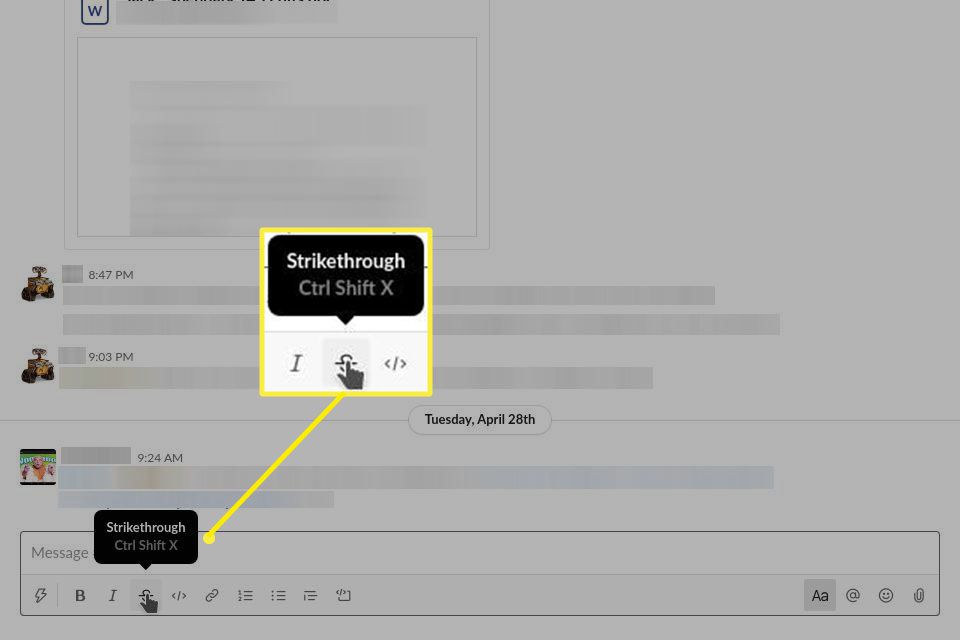
Colocar uma linha no texto na folga com marcação de texto
Se você busca o máximo de produtividade, até mesmo um atalho de teclado é ineficiente, pois seus dedos precisam recolocar no teclado. Em vez disso, você pode aplicar a formatação tachado ao texto usando a marcação de texto com base na marcação. Para fazer isso, antes do texto que você deseja riscar, insira um sinal de til (~). Em seguida, insira outro no final do texto. Esta é a marcação Markdown para tachado, e você notará que os sinais de til desaparecem e o texto será formatado como tachado.
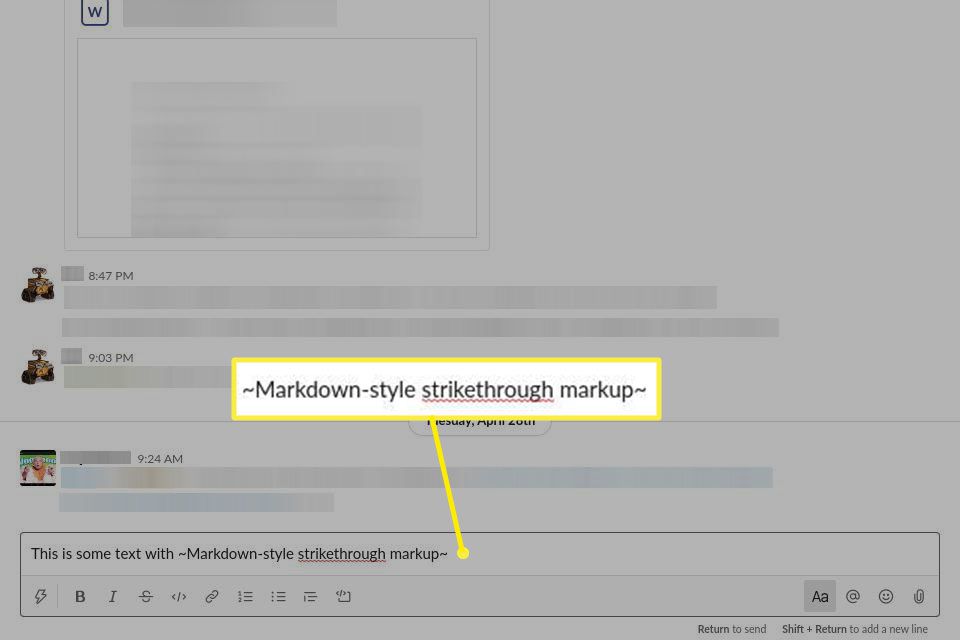
Observe que quando você completa a marcação com o segundo til, ambos desaparecerão e as palavras entre as quais serão formatadas como rich text. Se você retroceder neste ponto, os sinais de til não reaparecerão como em alguns outros editores do estilo Markdown. Uma quarta maneira, embora decididamente menos eficiente, de adicionar texto formatado a mensagens do Slack é copiá-lo e colá-lo de outros aplicativos. Por exemplo, você pode aplicar a formatação tachado no Microsoft Word e colá-la no Slack, onde a formatação permanecerá intacta.
